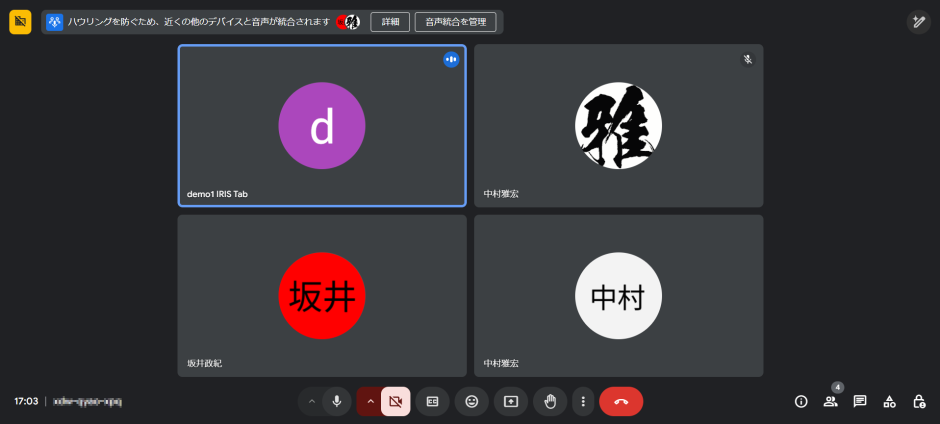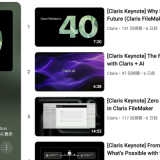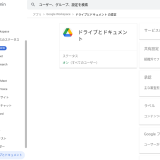弊社の Meet 会議のスタイルは、参加者それぞれがノートパソコンを会議室へ持ち込み、ハウリングを防ぐため、代表者の 1 台のみのパソコンを外付けのマイク付きスピーカーに繋げて共有し、他のパソコンはマイク OFF・スピーカー OFF にして会議を行っていました。今回アップデートされた Google Meet の「アダプティブ オーディオ」機能でハウリングの心配もなくなり、さらに Meet の使い勝手が上がったことを、弊社での検証結果も合わせて解説します。
- Google Meet のアダプティブ オーディオとは
- 利用可能なプラン
- 使用方法
- 弊社検証結果
Google Meet のアダプティブ オーディオとは
これまでは会議室に複数台のパソコンを持ち寄って Web 会議をするとエコーやハウリングが発生してしまうので、それを防ぐためにマイクとスピーカーを ON にするのは部屋の中の 1 台のパソコンにする必要がありました。
今回アップデートされた「アダプティブ オーディオ」機能は、自動的に近くのパソコンを検出しエコーやハウリングを防いでくれる機能です。マイクの ON/OFF をこまめに切り替える必要がなくなります。
ブログによると、人間には聞こえない周波数の音を出し、別の端末のマイクがその音を拾えたら同じ部屋に居ると判断しているようです。
参考 : Google ブログ
その一文
彼らは超音波の使用を試みました。人間の耳には聞こえない高周波音を発することで、ノートパソコンは近くにある他のノートパソコンの存在を認識し、グループとして連携して動作を開始します。これにより、ユーザーは手動でデバイスを設定したり、自分がいる部屋を選択したりする必要がなくなりました。「しかし、超音波はどのデバイスでも確実に動作し、正確である必要があったため、非常に困難でした。隣の部屋から音が漏れても、同じ部屋にいると認識してはいけません」とヘンリックは言います。チームは精度を高めるために新しいタイプの超音波を採用し、周波数と音量を調整して、聞こえない範囲で最適な到達距離を実現しました。
利用可能なプラン
AI Meetings and Messaging アドオンをご利用の Google Workspace ユーザー
Cloud Identity ユーザー
無料アカウントも対象
および下記の Gemini ご契約ユーザー
Gemini Enterprise、Gemini Business、Gemini Education、Gemini Education Premium
となっています。
使用方法
基本的には設定する項目はなく利用できます。
参加してすぐ自動的に「ハウリングを防ぐため、近くの他のデバイスと音声が統合されます」とメッセージが表示された場合は何も操作はいりません。すでに音声が統合されています。
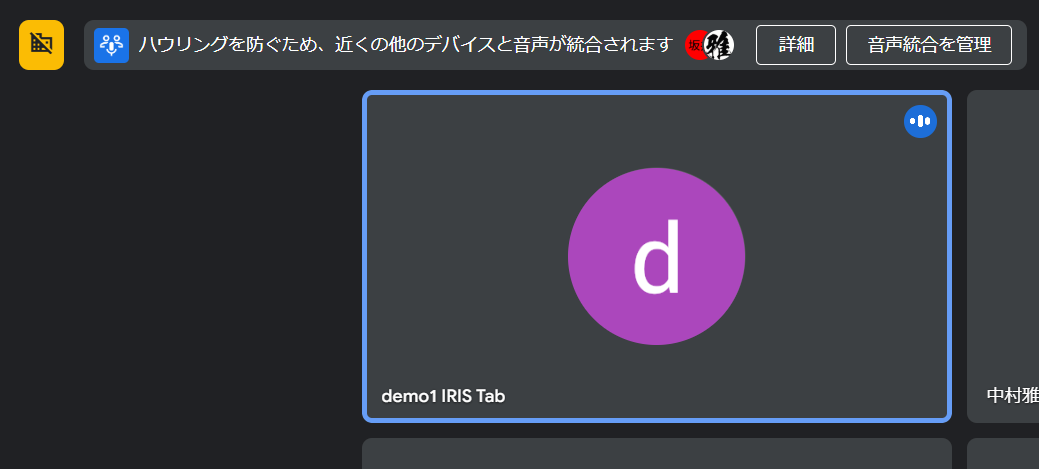
遅れて会議に参加したメンバーがいた場合は「自分の音声と相手の音声を統合することで、ハウリングを防止できます」というメッセージが先に参加しているメンバーにポップアップされますので「音声を統合」をクリックすれば後から参加したユーザーの音声も統合されます。
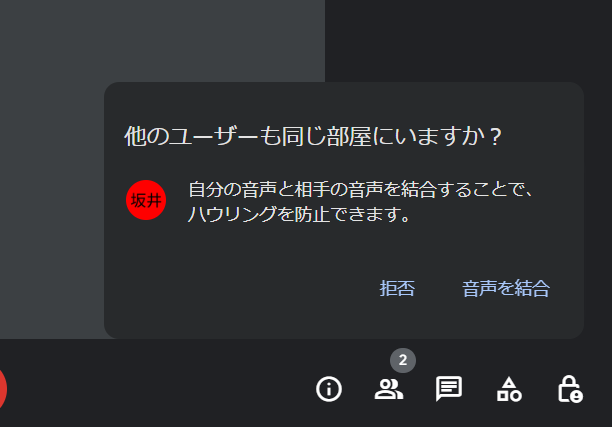
音声が統合されたかどうかは右下の [全員を表示] アイコンをクリックすると統合されているユーザーの確認ができます。
音声が統合されているメンバーにアダプティブ オーディオ マイクアイコンが表示されます。
「\」が入っているメンバーはマイクが OFF になっていることを意味します。
ちなみに音声が統合されている場合はマイクは常に ON がおすすめです。ON にしてもハウリングはしないですし、近いパソコンのマイクで音声を拾うので相手側がクリアに聞こえます。
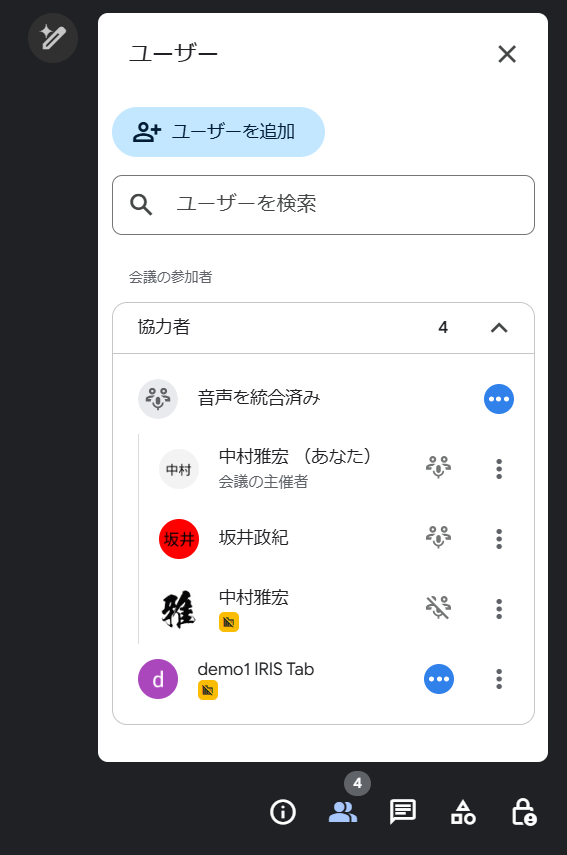
停止が必要な場合はユーザー名の横にあるメニューアイコンから「音声の統合を停止」を選択すれば停止できますが、その瞬間ハウリングが発生しますので停止する必要はないでしょう。
弊社検証結果
ヘルプにも記載がない細かいことを検証してみました。ご参考にご確認ください。
- 主催者がログインしている、いないは関係なく利用できる。
- 同一内ドメイン同士だけの機能ではなく外部ユーザーとも統合ができる。
- 無料アカウントも機能を利用できる。
- 遮断する壁がなければ 10m くらいまでの範囲でも統合されていたので小会議室程度なら問題ないと思われる。
- 吸音性のあるパーテーションを挟んだパソコン同士は、1m くらいなら統合されるが、それ以上離れると統合されない。
- 複数のパソコンのスピーカーとマイクが ON になっている状態でスムーズに統合される。
- ノイズキャンセル付のイヤホンマイクを使用しているとそのパソコンは統合されない。
- 検証で音声統合できた OS は Windows、macOS、ChromeOS でした。Android OS のスマホ、タブレット、iOS の iPhone、iPad は一部できたデバイスもあったがほとんどのデバイスでできなかった。(2025.3 検証として)
- 音声統合されていない状況で別の部屋から Meet にログインしたまま、同じ Meet 会議をしている部屋へ移動した場合、自動で認識され統合される。(パソコンのスピーカーが ON になっていることを確認する)
- 同じ部屋で音声統合されたまま別の部屋へ行っても統合は自動で解除されない。解除したい場合は手動で停止する必要がある。
- 一度音声統合を手動で停止した場合は、自動や手動で再度音声統合できないので、一度 Meet から退出して再参加しないと音声統合できない。
- 音声統合したまま文字起こし機能で議事録を作成した場合も記録をとることができました。ただし複数台のパソコンがある場合は、発言者に最も近いパソコンのスピーカーを拾うため文字起こしでは実際の発言者とは違う場合があります。
まとめ
冒頭でも述べましたが、社内会議をする場合 Meet でハウリングを防ぐため 1 台のパソコンのみスピーカーとマイクを ON にして外付けスピーカーフォンを繋ぎ開催していましたが、会議室内のマイクから遠いメンバーの発言が外の参加者に聞こえづらい問題がありました。音声統合機能によって音声精度も上がり、外付けスピーカーフォンも不要になりました。
弊社でも一部タブレット参加のメンバーもいるので今後のアップデートで Android、iOS での対応も期待したいところです。
まずはさらに使いやすくなった Meet を活用してみてください。